NTLDR için Ne Yapılır Eksik Hata mı

Bazı Windows XP kullanıcıları, NTLDR'nin eksik veya NTLDR'yi bulamadığı hata mesajını aldılar. NTLDR, Windows XP ve Windows Server 2003 dahil Windows NT tabanlı işletim sistemleri için önyükleme yükleyicisidir. Bir kullanıcı NTLDR hatası alıyorsa, bu, NTLDR dosyasının kaybolması veya kaldırılması nedeniyle işletim sisteminin yüklenemediği anlamına gelir. Daha fazla Windows XP kullanıcısı, bu sorunu çözmek için ne yapmamız gerektiğini bilmek ister. Aslında, bu sorunu düzeltmenin ve PC'nize normal olarak önyüklemenin birçok yolu vardır. Windows XP'nizi kolayca onarmak için bu makalede anlatılan adımları takip edebilirsiniz.
Bölüm 1. NTLDR'nin nedenlerinin eksik olduğunu öğrenin
Bu hatayı neden olabilecek birçok sebep vardır. İşletim sisteminizi güncelleştirdiğinizde, NTLDR dosyası yanlış yere taşınmış olabilir. Kullanıcılar dikkatsizce NTLDR dosyasını kaldırabilir. Bazen, Windows XP'yi önyüklerken harici sürücüyü çıkarmayı unutuyorsunuz, işletim sistemi harici sürücü ile başlayabilir ve NTLDR dosyasını bulamıyor olabilir.
PC'yi yeniden başlat: Ekranınızda NTLDR hatası eksik olduğunda, bilgisayarınızı yeniden başlatmak için Ctrl + Altr + Del tuşlarına basın.
Tüm harici sabit sürücüleri çıkarın: bir disk taktıysanız veya bir USB flash sürücü taktıysanız, PC'niz NTLDR dosyası içermeyen harici sabit diskten önyükleme yapabilir. DVD, USB flash sürücü, Yazıcı ve diğer harici donanımlar dahil olmak üzere tüm harici sabit sürücüleri çıkarın. Ve hata mesajının kaybolup kaybolmadığını görmek için bilgisayarınızı yeniden başlatın.
BIOS'ta sabit sürücü ayarlarını inceleyin: BIOS menüsüne gitmek için bilgisayarınızı açtıktan sonra Del veya F2 tuşuna basın. Sonra önyüklenebilir aygıtların önyükleme sırasını değiştirebilirsiniz.
Bölüm 2. Kurulum diskinde NTLDR hatası düzeltildi
Yukarıdaki öneriler geçersizse, Windows XP'nizi onarmak için yöntemleri denemeniz gerekir. İletinin NTLDR eksik olduğunu belirttiği gibi, eksik NTLDR dosya kurtarma bu hatanın çözümdür. Windows XP'nin yükleme diski NTLDR dosyası içeriyor, bu nedenle bu sorunu gidermek için kurulum diskini kullanabiliriz.
1. Kurulum diski nasıl oluşturulur
Microsoft resmi web sitesinden Windows XP ISO dosyasını erişilebilir bir bilgisayarda indirin.
Önyüklenebilir bir DVD oluşturmak istiyorsanız, CD-ROM sürücüsüne yeni bir DVD yerleştirebilirsiniz. Önyüklenebilir USB sürücüsü başka bir seçenektir ve biçimlendirilmiş bir USB flash sürücüyü erişilebilir PC'ye takmanız gerekir.
Önyüklenebilir bir disk yapmanıza ve NTLDR'nin sorununu gidermenize yardımcı olabilecek birçok program vardır. Örnek olarak Rufus'u kullanıyoruz. Diğer programları benzer işlemlerle deneyebilirsiniz. Rufus uygulamasını sağ tıklayın ve ardından Yönetici olarak çalıştır.
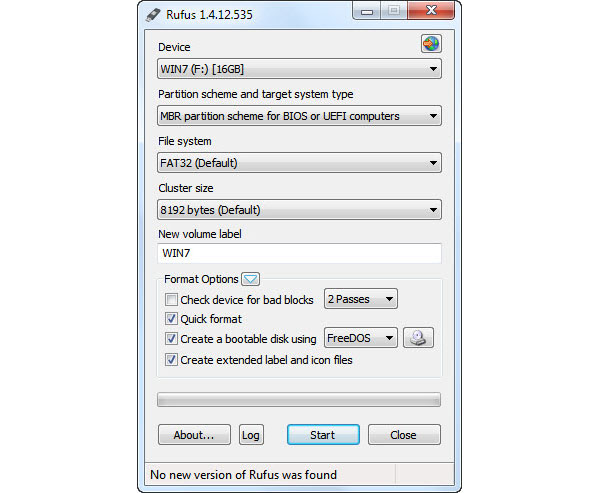
Arayüzde DVD veya USB sürücüsünü seçin cihaz kararınıza göre bölüm. Biçim Seçenekleri bölümünde bulunur ve seçenekleri kontrol edin Hızlı biçimlendirme, Kullanılabilen bir disk oluşturma ve Genişletilmiş etiket ve simge dosyaları oluşturma. O zaman seçmelisin ISO Görüntüsü kullanarak önyüklenebilir bir disk oluştur seçeneğinin yanındaki açılır listede. Son olarak, bir DVD simgesiyle küçük düğmeye tıklayın ve indirdiğiniz ISO dosyasını seçin.
Önyüklenebilir diskinizi oluşturmaya başlamak için Başlat düğmesine dokunun. NTLDR sorununun giderilmesi için gereken tüm süreç birkaç dakika sürecek.
2. NTLDR dosyası nasıl geri yüklenir
NTLDR'yi onarmak için eksik bir hata varsa, bilgisayarınıza önyüklenebilir disk yerleştirmeli, BIOS menüsüne geçmeli ve CD-ROM sürücüsünden önyükleme yapmalısınız.
Bilgisayarınızı yeniden başlatıp Windows XP Kurtarma Konsolu'na girin kurulum arayüzünde.
Komut istemi ekranı göründüğünde, aşağıdaki kodu yazın:
d: \ i386 \ ntldr c: \ dizinini kopyala
d: \ i386 \ ntdetect.com c: \ kopyala
Her satırdan sonra Enter tuşuna basmalısınız.
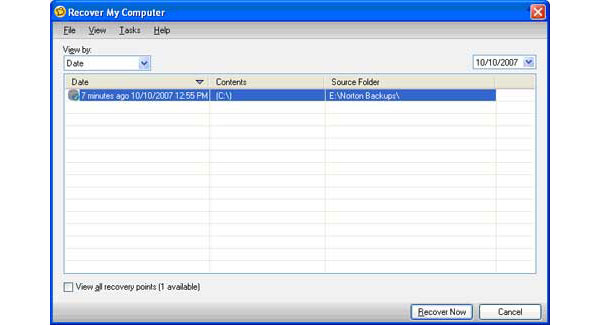
İstek mesajında komut istemi görünürse, değişiklikleri onaylamak için Y tuşuna basın.
Yükleme diskini çıkarın, çıkışa girin ve Windows XP bilgisayarınızı yeniden başlatmak için Enter tuşuna basın. NTLDR dosya kurtarma işleminden sonra, PC'nizi normal olarak girebilirsiniz.
Bölüm 3. NTLDR problemini onarabilir Hayalet yolu ile
Birçok insan genellikle bilgisayarlarını yedeklemek için hayalet kullanmayı tercih eder. Windows XP'nizin bir hayalet görüntüsü oluşturduysanız, NTLDR dosyasını kolayca geri yüklemek ve NTLDR'nin Eksik Olma sorununu düzeltmek için resmi kullanabilirsiniz. Bu bölüm size hayalet bir görüntü nasıl oluşturulacağını ve Norton Ghost ile nasıl geri yükleyeceğinizi gösterecektir.
1. Sabit sürücü görüntüsü nasıl oluşturulur?
Norton Ghost'u bilgisayarınıza yükledikten sonra açın. USB flash sürücüde veya yerel sürücüde sabit disk görüntüsü oluşturmaya karar verebilirsiniz. Biçimlendirilmiş bir USB flash sürücü takarsanız, bu hayalet programı harici depolama alanını otomatik olarak algılar.
Norton Ghost arabiriminde, Bilgisayarımı Yedekle'yi işaretleyin ve Sabit Sürücü görüntüsünü Yedekleme Hedefi bölümüne kaydetmek için bir klasöre basın.
Tamam düğmesine basıp onay penceresindeki Bilgisayarımı yedekle'yi seçin. Devam etmek için İleri düğmesine tıklayın.
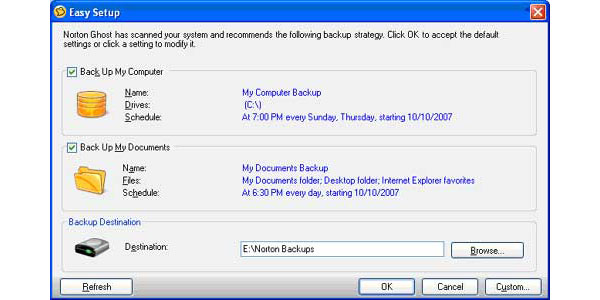
Sürücü seçim penceresinde C Sürücüsü'nü seçin ve İleri düğmesine basın.
Kurtarma noktası ayar penceresinde ayarlanmış Kurtarma noktasını seçtiğinizden emin olun ve İleri'ye basın.
Sabit sürücü görüntüsünü saklamak için klasörü onayladıktan sonra, işlemi tamamlamak için İleri'ye ve ardından Son düğmesine basın.
Norton Ghost, sabit disk görüntüsü oluşturmak için birkaç dakika harcayacaktır.
2. NTLDR dosyası nasıl kurtarılır
NTLDR hatası görünmediğinde, sabit disk sürücünüzün resmini saklayan USB sürücüsünü bilgisayarınıza takın ve bilgisayarınızı yeniden başlatın.
Bilgisayarınız USB sürücü ile başladığında, Norton Ghost otomatik olarak açılacak ve görüntüyü bulacak.
Kurtarma işlemini başlatmak için Şimdi Kurtar ve Tamam düğmesine dokunun.
Uyarı bildirimi açılabilir; Devam etmek için Evet tuşuna basabilirsiniz.
Sonra Norton Ghost, C Drive'ınızın resmiyle üzerine yazmaya başlayacak. C Sürücünüz kurtarıldığında, USB flash sürücüyü çıkarabilir ve bilgisayarınızı yeniden başlatabilirsiniz.
Sonuç
Bu makalede, NTLDR sorununun giderilmesi için birçok yol sunulmuştur. Bir an önce hata mesajını alırsanız, bir kurulum diski oluşturabilir ve bilgisayarınızı kurtarabilirsiniz. Bu yöntem erişilebilir bir bilgisayar ve internet bağlantısına ihtiyaç duyar. Bilgisayarınızı hayaletle yedeklemek için kullanılırsanız, NTLDR dosyasını da geri yüklemek için sabit sürücü görüntüsünü kullanabilirsiniz. Piyasada birçok hayalet programı var. En güvenli programı kullanmanız ve kurulum dosyasını resmi web sitesinden indirmeniz daha iyi olur. Bu yazı, hayalet görüntü ile C Drive oluşturma ve kurtarma hakkında ayrıntıları sağlar. NTLDR eksik mesajı görüntülendiğinde adımları takip edebilir ve bilgisayarınızı tamir edebilirsiniz.







